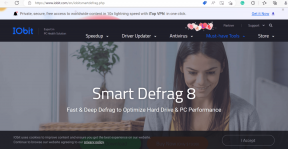Back-up en herstel van Windows-programma's met bijbehorende gegevens
Diversen / / December 02, 2021
Ik haat het om Windows opnieuw te installeren. Het gaat niet om de tijd die nodig is om het te installeren, het is de tijd die nodig is om te configureren na de installatie die ik het meest niet leuk vind. Alle bestanden en documenten kunnen eenvoudig worden geback-upt en hersteld door eenvoudig te kopiëren en plakken, maar dat is niet mogelijk voor geïnstalleerde programma's. Men kan niet zomaar een applicatiemap kopiëren uit de map Program Files en deze opnieuw plakken om deze te herstellen. In sommige gevallen kan het werken, maar voor de meeste programma's die aparte mappen gebruiken om gegevens te back-uppen en andere registersleutels om uw configuratie op te slaan, het zal gewoon niet werken.

Echter, sinds gisteren, toen ik vond PickMeApp, dat is allemaal veranderd. PickMeApp is een draagbare applicatie voor Windows waarmee u kunt nemen back-up van software die op uw computer is geïnstalleerd samen met alle bijbehorende gegevens en registersleutels. Het legt de programmastatus op uw computer vast die u kunt herstellen als een werkkopie van de toepassing op elke computer waarop PickMeApp draait.
PickMeApp installeren en gebruiken
Tot Download PickMeApp u moet zich eerst registreren op de productwebsite en vervolgens een downloadlink in uw e-mail aanvragen. Tijdens het installeren van het programma zal het installatieprogramma je vragen of je een extra (adware) applicatie wilt installeren. Zorg ervoor dat u op de knop Weigeren klikt wanneer dit het geval is.
Opmerking: Ik zou je aanraden om de applicatie op een van de niet-systeempartities te installeren als je die hebt.
De applicatie maakt geen bureaubladpictogram en ook niet zichzelf vastzetten op het startscherm of Start Menu als u Win 7 gebruikt, en u moet het uitvoerbare bestand uitvoeren vanuit de map waarin u het hebt geïnstalleerd. Wanneer de toepassing voor het eerst wordt uitgevoerd, indexeert deze alle toepassingen die op uw computer zijn geïnstalleerd. De programma-interface is verdeeld in twee delen. Aan de linkerkant worden alle toepassingen weergegeven die op uw pc zijn geïnstalleerd en waarvan een back-up kan worden gemaakt, terwijl aan de rechterkant alle apps worden weergegeven die compatibel zijn met de tool en met één klik kunnen worden geïnstalleerd.

Om nu de back-up van een programma te maken, selecteert u het in de linkerlijst en klikt u op de opnameknop. De tool zal enige tijd nodig hebben om de back-up van het programma te maken en deze op te slaan als een .tap-bestand in de geïnstalleerde map. Het .tap-bestand kan op een pc worden hersteld met behulp van de PickMeApp-tool zelf, maar u kunt ook een uitvoerbaar installatieprogramma maken. Nadat u het programma hebt vastgelegd, zoekt u het op in de lijst aan de rechterkant, selecteert u het en klikt u op de knop Opslaan als .exe.

Als je het mij vraagt, is de eerste methode flexibeler als je van plan bent om een batchback-up en herstel. Het na elkaar installeren van exe-bestanden kan u irriteren. Een andere tip die ik hier wil noemen, is dat voordat u de back-up maakt van de applicaties die: zijn geïnstalleerd op uw computer, moet u de standaard lijst met applicaties aan de rechterkant wissen kant. Het heeft sowieso geen zin als je applicaties samen met de gegevens wilt back-uppen en herstellen.

Waarschuwing: De tool werkte prima voor mij, maar ik neem geen verantwoordelijkheid als het niet voor u werkt en u uiteindelijk al uw gegevens verliest. Test de tool eerst voor een of twee programma's om te zien hoe het werkt.
Conclusie
Dus dat was hoe u de tool kunt gebruiken om een back-up te maken van geïnstalleerde programma's op Windows en deze te herstellen, samen met de bijbehorende gegevens. De tool is een beetje onhandig om te hanteren, maar volbrengt de taken waarvoor hij bedoeld is. Probeer het eens uit en laat ons weten hoe het voor jou is gelukt.